Содержание
У многих современных смартфонов задняя крышка больше не снимается, в отличие от их предшественников, и Samsung Galaxy A5 является одним из таких смартфонов. Поэтому это может вызывать проблему при вставке сим-карты в смартфон.
Какая сим-карта нужна для Samsung Galaxy A5
На сегодняшний день практически все производители современных смартфонов отказались от больших сим-карт старого образца. Для смартфона Samsung Galaxy A5 подходит исключительно сим-карта нового nano-типа. Если вы собираетесь обрезать свою старую симку и вставить в Samsung Galaxy A5, то необходимо учесть, что карты, выпущенные до 2011 года, лучше перевыпустить, а не обрезать. Многие из старых карт после обрезки до формата nano просто перестают работать, так как не были предназначены для этой операции.
Как вставить симку
Для того чтобы вставить SIM, необходимо открыть на боковой панели отсек для сим-карт. Для этого необходимо специальной шпилькой, которая идёт в комплекте к Samsung Galaxy A5, надавить на отверстие в панели, после чего отсек выдвинется. Далее нужно его достать и вставить в него карту, после чего поставить обратно.
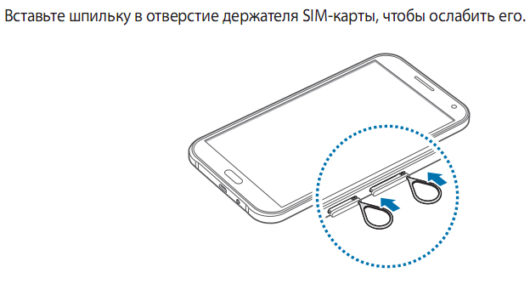
Схема открытия слотов для сим карт на Самсунг Галакси А5
В открывшемся отсеке есть два лотка для карт – нижний (маленький) и верхний (большой). Маленький отсек для карты №1, а большой для карты №2.
Второй более широкий отсек также предназначен для карты памяти, поэтому и отличается от нижнего отсека.
Видео: Как вставить SIM-карту в Самсунг Галакси А5
Довольно часто пользователи смартфонов сталкиваются с проблемой нехватки свободной памяти на своих мобильных устройствах. Как правило, это возникает из-за огромного числа отснятых фотографий и видео, которые занимают большой объем и при этом могут нести определенную ценность для пользователя. Помимо камеры, внушительные объемы памяти используют современные игры кэш которых может достигать от одного до десятков гигабайт. Как же установить карту памяти на Самсунг и частично решить проблему нехватки свободного места в смартфоне?
Инструкция
Первым делом необходимо уточнить, поддерживает ли ваш смартфон карточки памяти. Современные мобильные устройства от Samsung могут быть оснащены:
- отдельным лотком для карты формата microSD;
- комбинированным лотком, который позволяет установить вторую сим-карту или же карту памяти;
- расширенным лотком, который вмещает две сим-карты и карту памяти.

Если ваш смартфон поддерживает установку карты памяти, необходимо найти в упаковке от устройства специальную скрепку, которая позволит открыть лоток и установить microSD.

В случае отсутствия такой скрепки можно воспользоваться иголкой, которую следует вставить в отверстие и с небольшим усилием прижать, что приведет к открытию лотка и его можно будет аккуратно извлечь из мобильного устройства.

Достав слот из смартфона устанавливаем в него карту памяти MicroSD.

Форма карты памяти и слота под нее сконструированы так, что поставить карточку неправильно у вас просто не получится.

Установив ее аккуратно помещаем лоток обратно в смартфон и с небольшим усилием придавливаем его так, чтобы он сровнялся с боковой гранью мобильного устройства.
Современные смартфоны поддерживают “горячую” замену карты памяти, что позволяет менять ее вне зависимости от того, включен телефон или выключен.
В настоящий момент наиболее распространенный объем карт памяти для телефонов составляет 32 и 64 ГБ, но в некоторых случаях можно встретить карточки microSD объемом 128 ГБ.
Когда память заполняется, устройство начинает медленно работать и зависать. Также на экране появляется соответствующее уведомление.
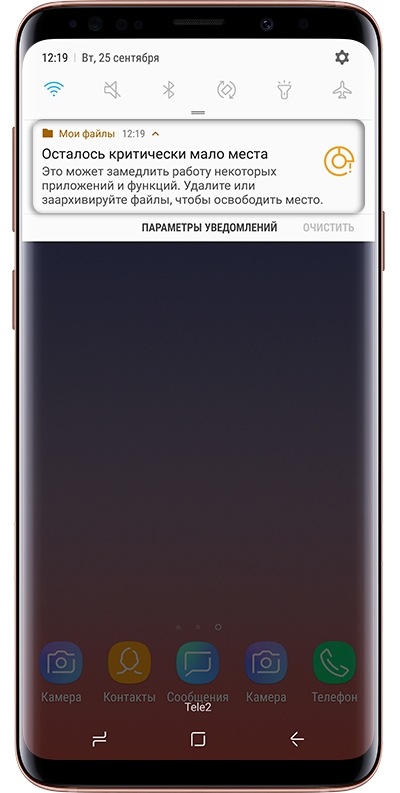
Чтобы такого не происходило, держите свободными не менее 500 Мб основной памяти. Если память все-таки заполнилась, воспользуйтесь рекомендациями ниже.
Удалите приложения, которыми не пользуетесь
Следить за количеством приложений и удалять ненужные — хорошая привычка. Это экономит не только место в памяти, но заряд аккумулятора. Проверьте приложения, которые установлены на вашем устройстве, и удалите ненужные.
Возможно, какую-то часть приложений можно перенести на карту памяти. Такая опция зависит от разработчика конкретного приложения.
Удалите фото, музыку, видео и другие файлы или перенесите их на карту памяти
Для просмотра файлов на устройстве используется приложение «Мои файлы». Это аналог «Проводника» на компьютере с Windows.
Найдите приложение «Мои файлы» в меню устройства и откройте его. Часто оно находится в папке «Samsung».
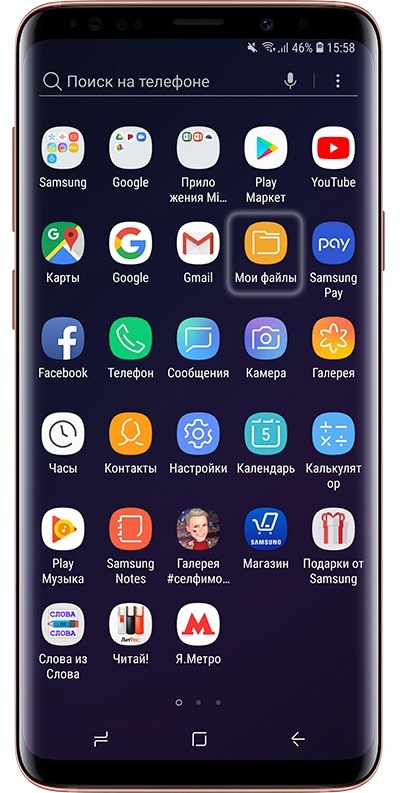
На стартовом экране выберите «Память устройства».

Отобразятся папки и файлы так, как они хранятся в памяти устройства. Теперь необходимо найти папки большого размера. Чтобы это сделать выделите любую папку (два варианта):
1. Нажмите на папку и подержите несколько секунд. Рядом с папкой появится квадрат или круг, а в нем галочка;
2. Если рядом с папкой есть квадрат или круг, нажмите на него. В нем появится галочка.
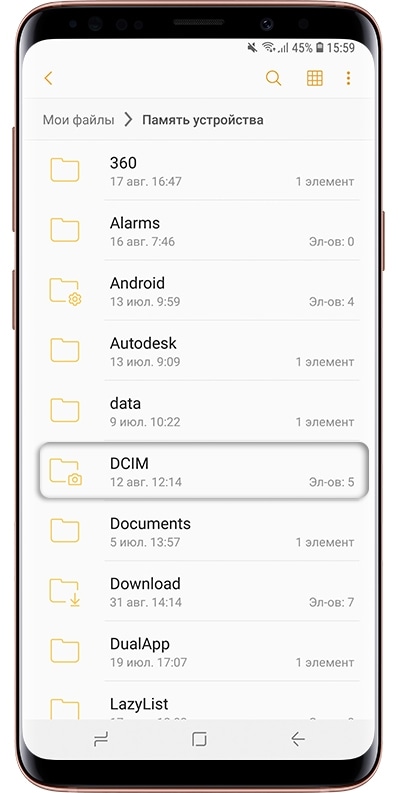
Нажмите «Опции» в правом верхнем углу (может выглядеть как три точки) и выберите «Свойства» или «Сведения».

Также этот пункт может быть в нижней части экрана (не нужно нажимать Опции).
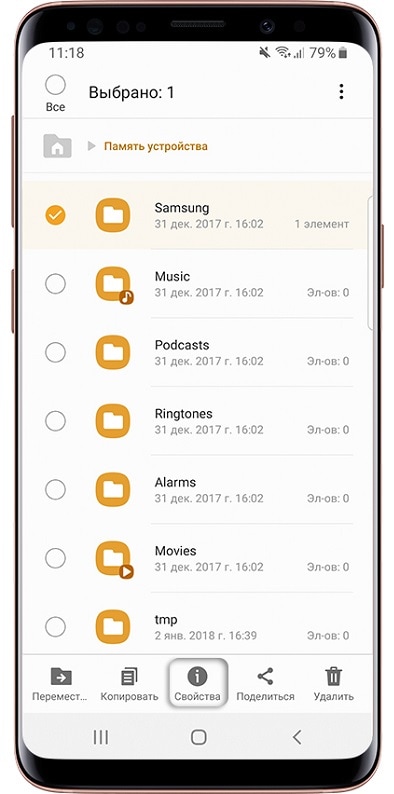
В пункте «Размер» будет отображаться объем, который занимает папка. Если папка занимает много (больше 300 Мб), лучше перенести ее на карту памяти.
Обычно самые большие папки это: DCIM — фотографии и видео с камеры, Download — загруженные файлы с интернета, WhatsApp или название других мессенджеров — файлы из чатов в мессенджерах, Music — музыка.

Для перемещения опять выделите папку, нажмите «Опции» и выберите «Переместить». Для удаления выберите «Удалить». Можно перемещать не только папки, но и отдельные файлы, которые хранятся в этих папках.
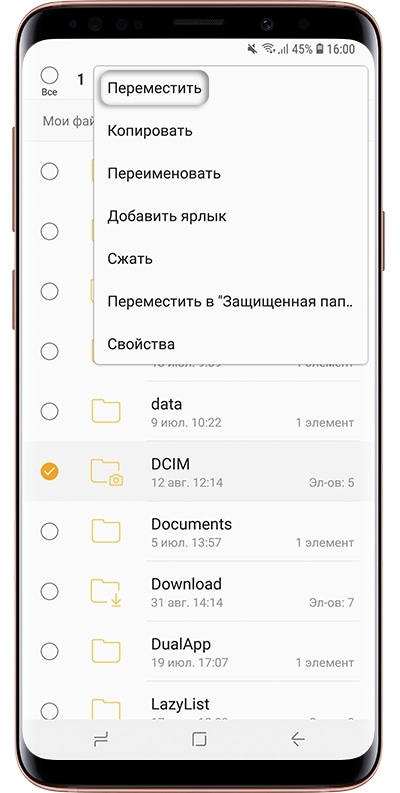
Также эти пункты могут быть в нижней части экрана (не нужно нажимать Опции).

Выберите пункт «Карта памяти», а затем «Готово» или «Переместить сюда». Папка перемещена.
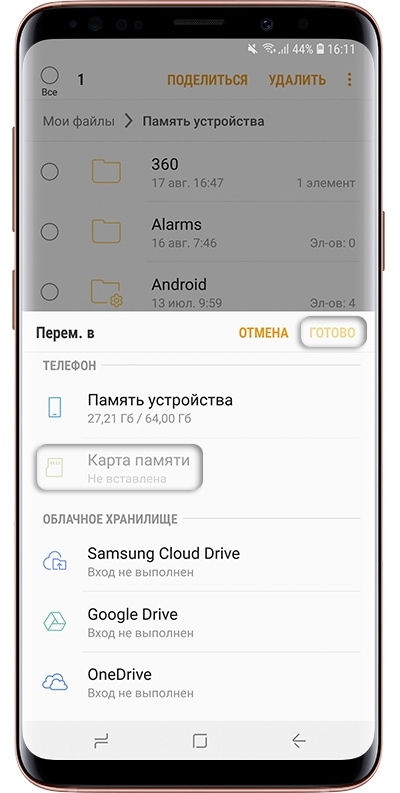
Как посмотреть, сколько памяти свободно
На большинстве устройств объем памяти можно посмотреть прямо в приложении «Мои файлы». Первая цифра показывает сколько занято, вторая — сколько всего памяти.
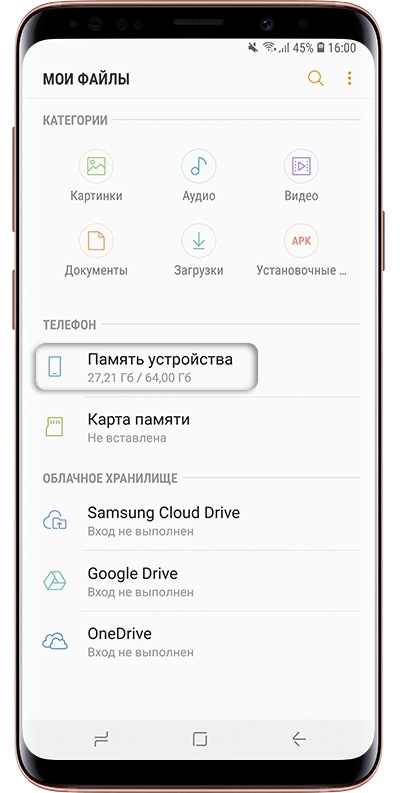
Если на вашем устройстве в приложении «Мои файлы» такая информация не отображается, откройте «Меню» — «Настройки» — «Память».


